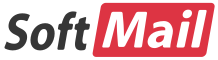Icewarp에서 발행한 CSR을 통해 만들어진 SSL 인증서가 아니라 다른 서버에서 발행한 CSR을 통해 만들어진 SSL 인증서는 아래와 같은 방법으로 설치를 진행합니다.
1. 이미 만들어진 SSL 인증서 파일 묶음에 PFX 파일이 있을 경우, PFX 파일로부터 Private key를 추출합니다.
보통 Icewarp 서버를 설치하면 Openssl이 설치됨으로 Openssl 명령어를 통해 Private key를 추출할 수 있습니다.
#openssl pkcs12 -in sample.kr.pfx -nocerts -nodes -out sample.kr.key
2. 패스워드를 물어볼 경우에 패스워드 파일이 기입된 txt파일을 열어 패스워드를 입력해 줍니다.
정상적으로 처리될 경우 아래와 같은 메시지가 나타납니다

3. 개인키의 pass phrase가 있을 경우 웹서버 재구동시마다 개인키 암호를 입력해야 하므로 다음 명령으로 해독합니다.
#openssl rsa -in sample.kr.key -out nopw.pfx.sample.key
4. 추출된 Private key와 signed sey를 통합합니다. 보통 windows 명령창에서 copy private.key+signed.key mycert.pem으로 실행해도 되지만 간혹 오류가 발생할 수 있다. 이때는 Notepad++와 같은 편집기로 private key와 signed key를 통합한다. 이때, private가 위에 위치해야 하며 통합된 .pem 파일은 아래와 같은 형식으로 저장됩니다.
-----BEGIN RSA PRIVATE KEY-----
MIIEpAIBAAKCAQEAvm6DMjfMW+h9jYzvUL6PU4Th7Rku+NA1ssR0XMvEuMahWTjV
bVk0AuUtC7fdhCfoxl5vUrkPJUY4DtikJqBdbQdXEgS3WTHNYCdbxL//TektDNH2
LqPVt2qDQMPqlNmLZu5D4/JW8wYPjPWG17jCL9gxZBnM16EbtrDMlZgLjfHQlkuu
i6L05REATCNKhaoxiHrDBgK5/GEBuMdTZmtubLJp9kObS5DvFbjMczwm3aAN7kWI
FQNI/Sv11xAZsBK9M6f8F5GzlqIHX+oLdZnx3dkpUxwUqagNa+3YDnAPYKc/fP9B
Ee0F22ZDTMQRxoZxduFLSpsZt1UWburdcgoDIwIDAQABAoIBAAC9+4Ln/SlKiA3t
XUb9elK2ZnVle+2T5vGrmrlJDgFn7/Vu2qrfbLiqKsYsUQ+uL1XYKytLKO6M2ud4
tQ/b37ru18o5L66ITcDKYBNg0CtK9Ylip0jAckyRr+TbuDLpgIXF94iQept3cmFE
cuJHIdj/4nyXLfL7kyXftukwu3+YToPtvUgS4RTFj+XMlzokQihU5pltb6OUfBXl
oDX8tNhenc/K4V9sDtyr3c+UqNBFRap13DnvEWumFarDTMe+/xb+RFY3lFnOqtIm
iB/IkJIeb6AtRzBpPhNy62JG4D9whuxStkpXgfXU+njEe4qQx5iSHFElJLZa1EdJ
QaYs5UkCgYEA/eeoiYI1xUheyhlMGtlCaZQjN7/sD2FmDnRrMUJOixgRbMNs0Hw4
oyH2zVP+OQmtQgo9A8v35w9e6ah91f8zedzuvm6a9F6TvbRhXzVmX2SFQjUrda0X
IKe2XqMvYhaflMpF1x9Gy3lQMZ1qOIJu/nySnerJFUDFrDZ2HUg35x8CgYEAwADG
asmEFbNOTuUrjsOS+6+FuKbhRlq0uFjljC03hKHyzK0IiyiF62V+9Q0hES5GQW8I
bgoAmlglI2OHS6nhCAKR0YXD3BmQ90JVrb00ntG6ZgBd6UWBZsLRZvq6o1mxGeid
iPd2afR9m6mVR3nlkhmsnBP7dQdbqQ1rmAmZt30CgYACe76RQb3G5TNQJLky1gcp
QzKo++6SI/C8mXTm8XAVOjIJb0vkKiLfrZhdX8HvyuFv8Oux2s/c6bCS9nvsmOdm
/Ls1D53iX/5v75C4Pqx2qGQJRr3bE8tTHXDSMiRngDMlYGkYdozZtqELKy/7x4LQ
aGWCt+YpmA2W5p13IdqyHwKBgQCdUMVB/8TChvyVdf3fZm0K3QCij9EqdO130haa
aP4BJTQr8WZ7poM7oRiJre03B4Q23sO4bWebDre3LDhRjWo8xuY1FvWoZCY8AVT0
-----END RSA PRIVATE KEY-----
-----BEGIN CERTIFICATE-----
MIIGDjCCBPagAwIBAgIRANlNF1zP0CGC58G4w9gUxHkwDQYJKoZIhvcNAQELBQAw
gZYxCzAJBgNVBAYTAkdCMRswGQYDVQQIExJHcmVhdGVyIE1hbmNoZXN0ZXIxEDAO
BgNVBAcTB1NhbGZvcmQxGjAYBgNVBAoTEUNPTU9ETyBDQSBMaW1pdGVkMTwwOgYD
VQQDEzNDT01PRE8gUlNBIE9yZ2FuaXphdGlvbiBWYWxpZGF0aW9uIFNlY3VyZSBT
ZXJ2ZXIgQ0EwHhcNMTYwOTIwMDAwMDAwWhcNMTcwOTIwMjM1OTU5WjCB/zELMAkG
A1UEBhMCS1IxDjAMBgNVBBETBTAzMTQyMQ4wDAYDVQQIEwVTZW91bDEOMAwGA1UE
BxMFU2VvdWwxKjAoBgNVBAkTITUwIEpvbmctcm8gMS1naWwgIEpvbmduby1ndSBT
ZW91bDEPMA0GA1UEChMGSyBiYW5rMQswCQYDVQQLEwJJVDFAMD4GA1UECxM3SG9z
dGVkIGJ5IEtvcmVhIEluZm9ybWF0aW9uIENlcnRpZmljYXRlIEF1dGhvcml0eSwg
SW5jLjEZMBcGA1UECxMQU0dDIFNTTCBXaWxkY2FyZDEZMBcGA1UEAwwQKi5rYmFu
a3dpdGh1LmNvbTCCASIwDQYJKoZIhvcNAQEBBQADggEPADCCAQoCggEBAL5ugzI3
zFvofY2M71C+j1OE4e0ZLvjQNbLEdFzLxLjGoVk41W1ZNALlLQu33YQn6MZeb1K5
DyVGOA7YpCagXW0HVxIEt1kxzWAnW8S//03pLQzR9i6j1bdqg0DD6pTZi2buQ+Py
VvMGD4z1hte4wi/YMWQZzNehG7awzJWYC43x0JZLroui9OURAEwjSoWqMYh6wwYC
ufxhAbjHU2ZrbmyyafZDm0uQ7xW4zHM8Jt2gDe5FiBUDSP0r9dcQGbASvTOn/BeR
s5aiB1/qC3WZ8d3ZKVMcFKmoDWvt2A5wD2CnP3z/QRHtBdtmQ0zEEcaGcXbhS0qb
GbdVFm7q3XIKAyMCAwEAAaOCAeowggHmMB8GA1UdIwQYMBaAFJrzK9rPrU+2L7sq
SEgqErcbQsEkMB0GA1UdDgQWBBS/ym5VRQdeXAkRl1JZBcjSO5oYFzAOBgNVHQ8B
Af8EBAMCBaAwDAYDVR0TAQH/BAIwADAdBgNVHSUEFjAUBggrBgEFBQcDAQYIKwYB
BQUHAwIwUAYDVR0gBEkwRzA7BgwrBgEEAbIxAQIBAwQwKzApBggrBgEFBQcCARYd
aHR0cHM6Ly9zZWN1cmUuY29tb2RvLmNvbS9DUFMwCAYGZ4EMAQICMFoGA1UdHwRT
MFEwT6BNoEuGSWh0dHA6Ly9jcmwuY29tb2RvY2EuY29tL0NPTU9ET1JTQU9yZ2Fu
aXphdGlvblZhbGlkYXRpb25TZWN1cmVTZXJ2ZXJDQS5jcmwwgYsGCCsGAQUFBwEB
BH8wfTBVBggrBgEFBQcwAoZJaHR0cDovL2NydC5jb21vZG9jYS5jb20vQ09NT0RP
UlNBT3JnYW5pemF0aW9uVmFsaWRhdGlvblNlY3VyZVNlcnZlckNBLmNydDAkBggr
BgEFBQcwAYYYaHR0cDovL29jc3AuY29tb2RvY2EuY29tMCsGA1UdEQQkMCKCECou
a2Jhbmt3aXRodS5jb22CDmtiYW5rd2l0aHUuY29tMA0GCSqGSIb3DQEBCwUAA4IB
AQB6gz08X5d6c9YB4MMwjCR2iio2zYn2eXoMxVs7BvI2GkTp4FuWoCNtmKoLF+OO
gAw5Lid/VOPush5p1So7XFzL4yRwEMbju8HMvO63HGBiDRPeT0DY6WwyVi9T9nlJ
hgtRheY897UC9CapypYBRkHG
-----END CERTIFICATE-----
5. 통합된 pem파일은 GUI콘솔의 시스템 > 인증서 > 서버 인증서 에서 ADD/Create 버튼을 클릭한 후
Add Existing Certificate를 선택하여 설치합니다.
6. 설치가 완료되면 모든 서비스를 재시작합니다.